Linux 터미널에서 nano 편집기를 사용하는 팁
Linux 터미널에서 nano 편집기를 처음 사용하는 경우 콘텐츠를 저장하는 데 문제가 발생할 수 있습니다. nano를 이용하면 콘텐츠 편집이 쉽지만, 편집이 완료된 후 콘텐츠를 어떻게 저장하나요? 일반적으로 일반 단축키 ctrl + s를 사용하면 작동하지 않습니다. 실제로 nano 편집기는 콘텐츠를 저장하기 위한 두 가지 단축키 조합을 제공합니다. – ctrl + o: 콘텐츠를 저장하지만 편집기를 종료하지 않으므로 편집을 계속할 수 있습니다. – ctrl + x: 편집기를 저장하고 종료합니다. 두 옵션 모두 변경 사항을 적용하려면 먼저 변경 사항을 확인해야 합니다.
변경 사항을 저장하고 계속 편집하세요
나노 편집기를 사용하여 텍스트 파일을 열려면 명령줄에서 nano 명령과 파일 이름을 차례로 사용하세요.
예를 들어, Programs.c라는 파일을 편집하려면 다음 명령을 사용할 수 있습니다.
으아아아파일을 변경하면 아래와 같이 나노 제목에 별표 *가 표시됩니다.
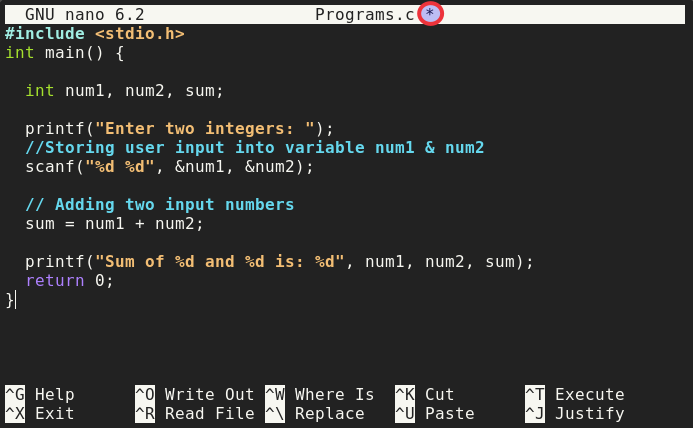
변경 사항을 저장하려면(종료하고 싶지 않음) ctrl + o 키 조합을 눌러야 하며 시스템에서 변경 사항을 저장할지 묻는 메시지를 표시합니다.
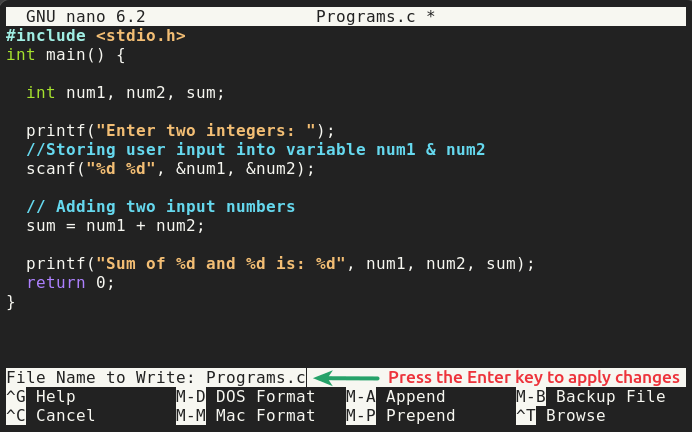
Enter를 눌러 저장을 확인하세요.
나노 편집기를 저장하고 종료합니다(또는 변경 사항 취소)
편집(변경) 완료 후 ctrl + x 키 조합을 눌러 나노 편집기를 종료하고 터미널로 돌아갑니다.
또한 종료하기 전에 변경 사항을 저장할지 묻는 메시지가 표시됩니다. 아래 그림과 같이:
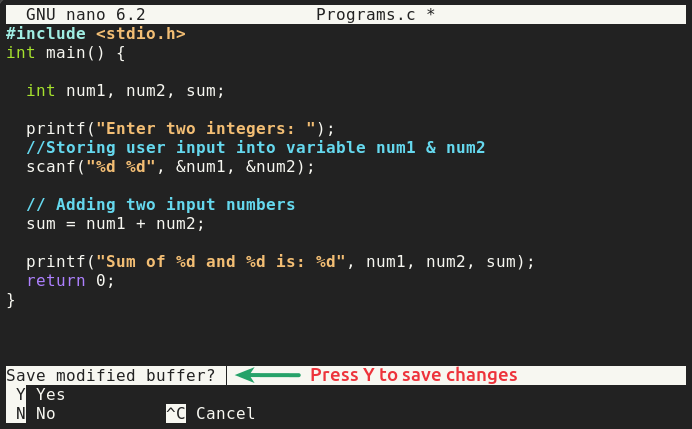
시스템 프롬프트가 표시된 후 Y 키를 눌러 변경 사항을 저장하세요. 이때 Enter 키를 누르면 시스템이 나노 편집기를 닫고 터미널 창으로 돌아갑니다. .
또한 변경 사항을 저장하지 않으려면 N 키를 눌러 수정을 취소하고 종료하거나 Ctrl + C 키 조합을 눌러 종료를 취소하고 편집을 계속해야 합니다.
위 내용은 Linux 터미널에서 nano 편집기를 사용하는 팁의 상세 내용입니다. 자세한 내용은 PHP 중국어 웹사이트의 기타 관련 기사를 참조하세요!

핫 AI 도구

Undresser.AI Undress
사실적인 누드 사진을 만들기 위한 AI 기반 앱

AI Clothes Remover
사진에서 옷을 제거하는 온라인 AI 도구입니다.

Undress AI Tool
무료로 이미지를 벗다

Clothoff.io
AI 옷 제거제

AI Hentai Generator
AI Hentai를 무료로 생성하십시오.

인기 기사

뜨거운 도구

메모장++7.3.1
사용하기 쉬운 무료 코드 편집기

SublimeText3 중국어 버전
중국어 버전, 사용하기 매우 쉽습니다.

스튜디오 13.0.1 보내기
강력한 PHP 통합 개발 환경

드림위버 CS6
시각적 웹 개발 도구

SublimeText3 Mac 버전
신 수준의 코드 편집 소프트웨어(SublimeText3)

뜨거운 주제
 7321
7321
 9
9
 1625
1625
 14
14
 1349
1349
 46
46
 1261
1261
 25
25
 1209
1209
 29
29
 Android TV Box, 비공식 Ubuntu 24.04 업그레이드 제공
Sep 05, 2024 am 06:33 AM
Android TV Box, 비공식 Ubuntu 24.04 업그레이드 제공
Sep 05, 2024 am 06:33 AM
많은 사용자에게 Android TV 박스를 해킹하는 것은 어려운 일로 들립니다. 그러나 개발자 Murray R. Van Luyn은 Broadcom 칩 부족으로 인해 Raspberry Pi에 대한 적절한 대안을 찾아야 하는 과제에 직면했습니다. Armbia와의 협력 노력
 DeepSeek 웹 버전 입구 DeepSeek 공식 웹 사이트 입구
Feb 19, 2025 pm 04:54 PM
DeepSeek 웹 버전 입구 DeepSeek 공식 웹 사이트 입구
Feb 19, 2025 pm 04:54 PM
DeepSeek은 웹 버전과 공식 웹 사이트의 두 가지 액세스 방법을 제공하는 강력한 지능형 검색 및 분석 도구입니다. 웹 버전은 편리하고 효율적이며 설치없이 사용할 수 있습니다. 개인이든 회사 사용자이든, DeepSeek를 통해 대규모 데이터를 쉽게 얻고 분석하여 업무 효율성을 향상시키고 의사 결정을 지원하며 혁신을 촉진 할 수 있습니다.
 DeepSeek을 설치하는 방법
Feb 19, 2025 pm 05:48 PM
DeepSeek을 설치하는 방법
Feb 19, 2025 pm 05:48 PM
Docker 컨테이너를 사용하여 사전 컴파일 된 패키지 (Windows 사용자의 경우)를 사용하여 소스 (숙련 된 개발자)를 컴파일하는 것을 포함하여 DeepSeek를 설치하는 방법에는 여러 가지가 있습니다. 공식 문서는 신중하게 문서를 작성하고 불필요한 문제를 피하기 위해 완전히 준비합니다.
 BitPie Bitpie 지갑 앱 다운로드 주소
Sep 10, 2024 pm 12:10 PM
BitPie Bitpie 지갑 앱 다운로드 주소
Sep 10, 2024 pm 12:10 PM
BitPie Bitpie Wallet 앱을 다운로드하는 방법은 무엇입니까? 단계는 다음과 같습니다. AppStore(Apple 기기) 또는 Google Play Store(Android 기기)에서 "BitPie Bitpie Wallet"을 검색하세요. 앱을 다운로드하려면 "받기" 또는 "설치" 버튼을 클릭하세요. 컴퓨터 버전의 경우 공식 BitPie 지갑 웹사이트를 방문하여 해당 소프트웨어 패키지를 다운로드하세요.
 Bitget 공식 웹 사이트 설치 (2025 초보자 안내서)
Feb 21, 2025 pm 08:42 PM
Bitget 공식 웹 사이트 설치 (2025 초보자 안내서)
Feb 21, 2025 pm 08:42 PM
Bitget은 스팟 거래, 계약 거래 및 파생 상품을 포함한 다양한 거래 서비스를 제공하는 Cryptocurrency 교환입니다. 2018 년에 설립 된이 교환은 싱가포르에 본사를두고 있으며 사용자에게 안전하고 안정적인 거래 플랫폼을 제공하기 위해 노력하고 있습니다. Bitget은 BTC/USDT, ETH/USDT 및 XRP/USDT를 포함한 다양한 거래 쌍을 제공합니다. 또한 Exchange는 보안 및 유동성으로 유명하며 프리미엄 주문 유형, 레버리지 거래 및 24/7 고객 지원과 같은 다양한 기능을 제공합니다.
 Zabbix 3.4 소스 코드 컴파일 설치
Sep 04, 2024 am 07:32 AM
Zabbix 3.4 소스 코드 컴파일 설치
Sep 04, 2024 am 07:32 AM
1. 설치 환경(Hyper-V 가상 머신): $hostnamectlStatichostname:localhost.localdomainIconname:computer-vmChassis:vmMachineID:renwoles1d8743989a40cb81db696400BootID:renwoles272f4aa59935dcdd0d456501Virtualization:microsoftOperatingSystem:CentOS Linux7(Co 다시)CPEOS이름:cpe:
 Ouyi OKX 설치 패키지가 직접 포함되어 있습니다
Feb 21, 2025 pm 08:00 PM
Ouyi OKX 설치 패키지가 직접 포함되어 있습니다
Feb 21, 2025 pm 08:00 PM
세계 최고의 디지털 자산 거래소 인 Ouyi Okx는 이제 안전하고 편리한 거래 경험을 제공하기 위해 공식 설치 패키지를 시작했습니다. OUYI의 OKX 설치 패키지는 브라우저를 통해 액세스 할 필요가 없습니다. 설치 프로세스는 간단하고 이해하기 쉽습니다. 사용자는 최신 버전의 설치 패키지를 다운로드하고 설치를 단계별로 완료하면됩니다.
 Gate.io 설치 패키지를 무료로 받으십시오
Feb 21, 2025 pm 08:21 PM
Gate.io 설치 패키지를 무료로 받으십시오
Feb 21, 2025 pm 08:21 PM
Gate.io는 사용자가 설치 패키지를 다운로드하여 장치에 설치하여 사용할 수있는 인기있는 cryptocurrency 교환입니다. 설치 패키지를 얻는 단계는 다음과 같습니다. Gate.io의 공식 웹 사이트를 방문하고 "다운로드"를 클릭하고 해당 운영 체제 (Windows, Mac 또는 Linux)를 선택하고 컴퓨터에 설치 패키지를 다운로드하십시오. 설치 중에 항 바이러스 소프트웨어 또는 방화벽을 일시적으로 비활성화하여 원활한 설치를 보장하는 것이 좋습니다. 완료 후 사용자는 GATE.IO 계정을 만들려면 사용을 시작해야합니다.




